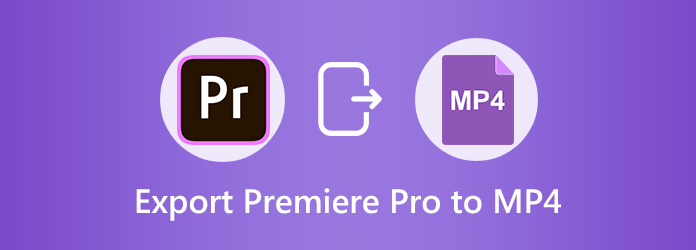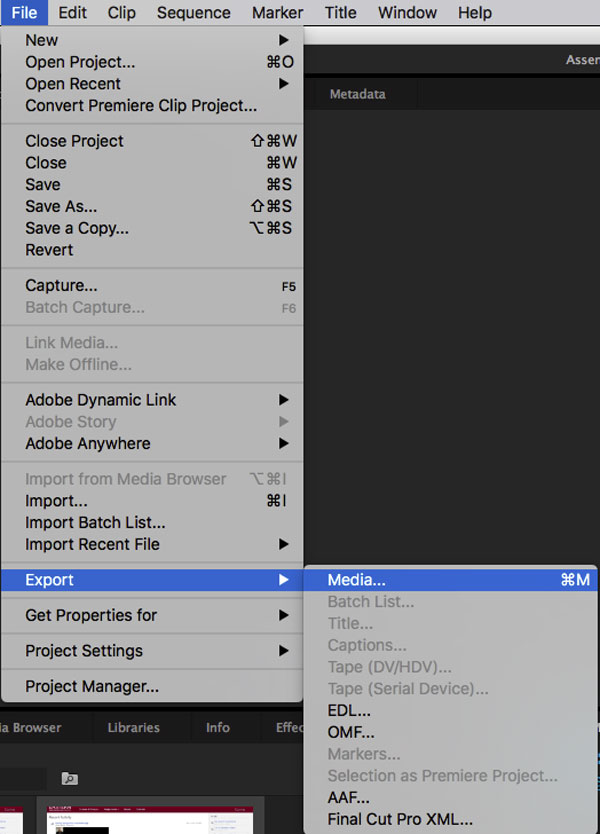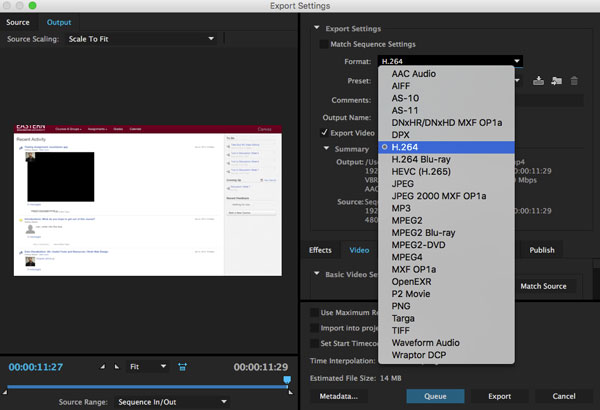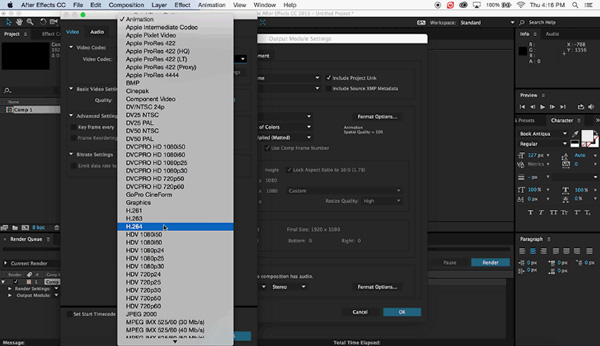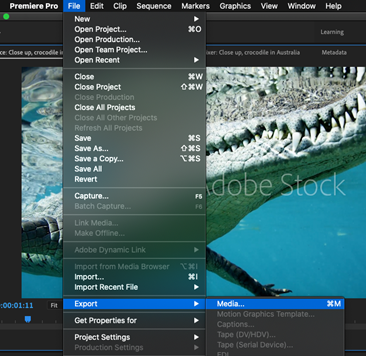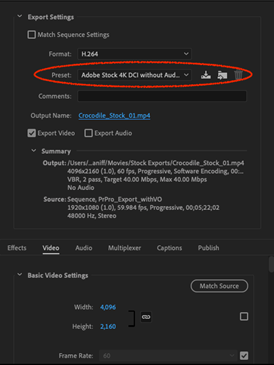в какой формат лучше экспортировать видео в adobe premiere pro
Как зарендерить / рендерить / сохранить / экспортировать видео в Adobe Premiere Pro?
Как не странно одним из самых популярных вопросов, который задаёт себе каждый новичок в программе Adobe Premiere Pro это: “Как зарендерить видео в Adobe Premiere Pro?” или “Как сохранить видео в Adobe Premiere Pro?” или “Как экспортировать видео в Adobe Premiere Pro?” или “ Как рендерить видео в Adobe Premiere Pro?” и так далее. В общем суть Вы, надеюсь, уловили.
И сейчас я попробую в краткой и немного развернутой форме ответить на данный вопрос, чтобы ни у кого из Вас не возникало подобного впредь вопроса. Поэтому мы с Вами рассмотрим два немного разных порядка действий, которые ведут к одинаковому результату.
Как зарендерить видео в Adobe Premiere Pro? Алгоритм, который поможет Вам сохранить Ваше видео в Adobe Premiere Pro
Этот порядок действий от нас потребует лишь работу одной мышкой для достижения требуемого результата, и чутка клавиатуры.
И так давайте представим, что у Вас существует уже собранный ролик который необходимо обработать.
Но хочу сразу оговориться, что данный способ будет работать в любом случае, так как предварительно нам нужно будет выбрать область на секвенции, в которой будет располагаться Ваше смонтированное видео и которое вы хотите рендерить.
В старых версиях Adobe Premiere Pro Вам для этого необходимо было дважды щелкнуть области таймлайна в секвенции, но сейчас на данная методика не работает, по крайней мере у меня.
Сейчас делаю немного иначе, на что кто-то из читающих меня профессионалов и гуру видеомонтажа, наверное, может сказать, что зря так делаю, но мне так удобнее.
Выделите окошко, в котором располагается секвенция, наведите курсор-бегунок на один из элементов Вашего клипа / фильма / видео и нажмите клавишу “X”.
Потяните за края появившегося выделения, выделив начало и конец Вашего видео.
Конечно же выделить область видео, которая будет экспортироваться можно немного иначе. Для этого нам также нужно выделить точки начала и конца видео.
Для того чтобы указать начальную точку, поставьте курсор бегунок на самое начало вашего видео и нажмите клавишу “I”(ENG) / “Ш” (РУС).
Затем переместите курсор-бегунок в конец Вашего видео и нажмите клавишу “O”(ENG) / “Щ” (РУС).
Далее в главном меню Adobe Premiere Pro нажимаем на пункт “File / Файл”, в выпадающем меню находим пункт “Export / Экспорт”, и в появившемся списке выбираем “Media / Медиаконтент”. Либо замените данный путь горячим сочетанием клавиш “Ctrl+M / Ctrl+Ь(рус)”
Перед Вами появится следующее окошко:
В нём так же можно было провести действия по выделению области обработки, которыми мы занимались ранее. Но как по мне данный выбор области обработки забирает слишком много времени и неточен, поэтому в этом окне я подобной настройкой не занимаюсь.
Если же у Вас имеется появится желание обрезать лишнюю часть изображения кадра фильма, чтобы часть кадра экспортироваться не будет, то для этого в левом верхнем углу окна “Источник / Export Settings” выберите инструмент “Crop / Вырезать”. Затем с помощью маркеров Adobe Premiere Pro выделите ту часть изображения, которую желаете оставить в фильме.
В графе “Format / Формат” нужно выбрать вариант в каком формате нам нужно сохранить наше видео. Обычно я сохраняю файлы в MP4, поэтому выбираю “H.264”, на данный момент это самый популярный кодек, но ему на смену уже пришел HEVC(H.265), но в сравнении с H.264 его обработка занимает больше времени.
В графе “Preset / Шаблон настроек” я выбираю “Match source file attributes / С атрибутами исходного файла”, но Вы можете выбрать по Вашему усмотрению необходимый Вам пресет.
Пункт “Комментарии” я не задействую.
В графе “Output name / Имя выходного файла” прописываем имя естественно, кликнув на саму надпись. И путь куда сохранится видео.
Обязательно ставим галочки “Export Video / Экспорт видео” и “Export Audio / Экспорт аудио” – если такая потребность существует, хотя по умолчанию они все проставлены.
Если можете конечно же заняться более тонкой настройкой экспорта Вашего видео, но на данном этапе Вам я так думаю не стоит загружать столь подробной информации и Вам хватит и не столь тонкой настройки.
Для начала обработки Вам необходимо нажать “Экспорт”.
Как сохранить видео в Adobe Premiere Pro при помощи Adobe Media Encoder?
После выбора всех установок экспорта нажмите на кнопку “Очередь”. После нажатия кнопки “Очередь” начнется загрузка программы Adobe Media Encoder.
Начиная с линейки программ Creative Suite 4, весь экспорт в таких программах, как Adobe Premiere и Adobe After Effects осуществляется при помощи программы Adobe Media Encoder.
Она очень проста в использовании. После окончания загрузки программы, перед Вами появится её рабочая область.
Для начала экспорта просто нажмите на кнопку Start Queue(Запустить очередь).
Всё, Ваше видео готово. Поздравляю.
Надеюсь в этой статье Вы нашли ответ на мучивший Вас вопрос:
Также отмечу, что данные вопросы во многом были освещены в другой моей статье – Adobe Premiere Pro. Знакомство. Первые шаги.
Надеюсь мой небольшой ликбез был Вам полезен и жду Ваши замечания и предложения в комментариях. Вам не сложно, а мне приятно, узнать Ваше мнение.
Экспорт для мобильных устройств и публикации в Интернете
Adobe Premiere Pro позволяет легко создавать видео, которое можно экспортировать для использования в Интернете или на мобильных устройствах.
В диалоговом окне «Настройки экспорта» можно выбрать наиболее подходящие формат файла, размер кадра и скорость передачи данных в битах, либо воспользоваться готовыми шаблонами настроек, обеспечивающими быструю загрузку и наилучшее качество воспроизведения.
Ниже приведено несколько советов по выбору оптимальных настроек.
Советы по созданию видео для Интернета
Следуйте данным рекомендациям, чтобы добиться наилучшего качества видео в Интернете.
Учет скорости потока, доступной для вашей аудитории
Для передачи видео через Интернет следует создавать файлы с более низкой скоростью потока. Пользователям со скоростным подключением к Интернету файлы будут доступны с небольшой задержкой или без нее, а пользователи с модемным соединением должны будут дождаться загрузки файла. Делайте видеоролики короткими, чтобы свести к приемлемому сроку время загрузки для пользователей с соединением через телефонную линию.
Выбор подходящей частоты кадров
Частота кадров измеряется в кадрах в секунду (кадров/с). Если видеоклип имеет высокую скорость потока, то понижение частоты кадров может улучшить качество воспроизведения вследствие ограничения пропускной способности. Например, если сжимается клип с малоподвижными объектами, то уменьшение частоты кадров вдвое может сэкономить всего 20 % скорости потока. Однако если сжимается динамичное видео, то снижение частоты кадров оказывает гораздо более значительный эффект на скорость потока.
Так как качество видео является оптимальным при исходной частоте кадров, сохраните высокую частоту, если это допустимо для каналов передачи и воспроизводящего оборудования. Если видео предназначено для вывода в сети Интернет, то уточнить эту информацию следует у хостинг-провайдера. При работе с мобильными устройствами используйте шаблоны настроек кодирования, уникальные для каждого устройства, и эмулятор устройств, запускающийся через Media Encoder в приложении Adobe Premiere Pro. При снижении частоты кадров лучший результат дает ее деление на целое число.
Выбор размера кадра для определенных значений скорости потока и пропорций кадра
При заданной скорости передачи данных (скорости соединения) увеличение размера рамки ухудшает качество видео. При выборе размера кадра для параметров кодирования следует учитывать частоту кадров, тип исходного материала и личные предпочтения. Чтобы избежать появления черных полос по бокам экрана, необходимо выбрать те же пропорции размера кадра, которые были у исходного материала. Например, черные полосы появляются при кодировании записи формата NTSC в формат PAL.
Учет времени последовательной загрузки
Устранение шума и чересстрочной развертки
Для достижения наилучших результатов кодирования устраните шум и чересстрочную развертку.
Чем выше качество оригинала, тем лучше будет конечный результат. Частота и размер кадров в видеороликах, распространяющихся через Интернет, меньше тех, что используются при телевещании. Тем не менее, мониторы компьютеров обычно обладают по крайней мере такой же точностью цветовоспроизведения, цветонасыщенностью, резкостью и разрешением, как у телевизоров высокой четкости. Даже при маленьком размере окна качество изображения может играть для цифрового видео такую же важную роль, как и для телевидения высокой четкости. Помехи и шум на компьютерном экране видны так же, как и на телевизионном.
Следование тем же рекомендациям при работе с аудио
Рекомендации, касающиеся работы с видео, также применимы к работе с аудио. Чтобы достичь хорошего сжатия аудио, следует начать с чистого исходного аудио. Если проект содержит аудиозапись с компакт-диска, перенесите аудиофайлы напрямую с компакт-диска на жесткий диск. Не записывайте звук через аналоговый вход звуковой карты. Использование звуковой платы добавляет излишние преобразования из цифрового сигнала в аналоговый и обратно, а это, в свою очередь, может привести к появлению шума в передаваемом аудио. Инструменты прямого цифрового копирования существуют и на платформе Windows, и на Macintosh®. Для записи звука с аналогового источника пользуйтесь самыми качественными звуковыми платами.
Советы по созданию видео для мобильных устройств
Эпизод можно экспортировать для использования на устройствах Apple iPod, мобильных телефонах 3GPP, игровых консолях Sony PSP и на других мобильных устройствах. В настройках экспорта выберите шаблон настроек формата H.264 для целевого устройства.
Производя съемку содержимого для мобильных устройств, следуйте приведенным ниже советам.
Чем выше процент сжатия фотографий, тем лучше. Постарайтесь добиться того, чтобы фотографируемый объект не сливался с фоном. Цвета и параметры фона и объекта съемки не должны быть слишком похожими.
Учитывайте освещение. Плохое освещение является серьезной проблемой для мобильных устройств и может ухудшить видимость на небольших экранах. Проводите съемку и коррекцию с учетом этих ограничений.
Избегайте чрезмерного использования панорамной съемки или съемки движущихся объектов.
При редактировании видеофайлов в приложениях Adobe Premiere Pro и After Effects следуйте приведенным ниже советам.
Задавайте палитру цветов, соответствующую мобильным устройствам. Как правило, мобильные устройства имеют ограниченный цветовой диапазон. Предварительный просмотр в программе Device Central позволяет определить, насколько хорошо подходят используемые цвета отдельному устройству или ряду устройств.
Коррекция роликов. Просмотр в градациях серого особенно удобен для сравнения значений.
Используйте стили, доступные в приложении Adobe Media Encoder. Некоторые шаблоны настроек в Adobe Media Encoder предназначены для экспорта в мобильные устройства, поддерживающие формат 3GPP. Стили 3GPP поставляются в стандартных форматах: 176 x 144 (QCIF), 320 x 240 и 352 x 288.
Тщательно продумывайте кадрирование. Обычно при разработке используются стандартные параметры проекта DV, а при выводе сочетаются форматы DV, DVD, Flash, WMV и мобильный 3GPP. Используйте обычные шаблоны настроек, а во время кодирования учитывайте различие между видеоформатами 4:3 и 16:9, а также пропорции 11:9 формата 3GPP для мобильных устройств. Инструмент кадрирования AME позволяет обрезать кадр, используя произвольные пропорции, аналогично инструменту «Кадрирование» в Photoshop, а также добавляет шаблон 11:9 к существующим форматам 4:3 и 16:9.
Во время разработки используйте пропорции, совместимые с мобильным устройством. Для этого предназначены новые шаблоны настроек проектов (доступно только в Windows). При этом размеры кадра становятся крупнее по сравнению с окончательными размерами вывода (и это удобно, поскольку во время работы над изображением с размерами 176 x 144 выполнение некоторых операций, например ввод титров, может быть затруднительным), но эти размеры согласованы с пропорциями выходного кадра, что упрощает кодирование. Каждый шаблон настроек проекта Windows обеспечивает визуализацию с созданием распакованного видеофайла, но большинство компьютеров способно обрабатывать поток данных на такой скорости при уменьшенных размерах кадра и сокращенной в два раза частоте кадров (этот процесс предназначен для проектов, в которых в качестве устройства вывода применяются только мобильные устройства). В большинстве мобильных устройств поддерживаются следующие две пропорции: 4:3 (QVGA, VGA и т. д.) и 11:9 (CIF, QCIF, Sub-QCIF). Эти два общих параметра проекта находятся в папке Mobile & Presets (Мобильные устройства и шаблоны настроек) приложения Adobe Media Encoder.
Если у вас есть потрясающие видеопроекты от Adobe Premiere Pro, как вы можете поделиться ими с YouTube или Vimeo? Когда вам просто нужно воспроизвести видео на вашем MacBook или ПК, вы можете просто сохранить как H.264 MOV. Чтобы поделиться с сайтами социальных сетей, вот лучшие методы для экспорта файлов Premiere Pro в MP4, которые вы должны знать. Кроме того, вы также должны проверить лучшие советы для сохранение проектов Premiere Pro в MP4 легко.
Часть 1. Как экспортировать проекты Premiere Pro в H.264
Вместо файлов MP4 вы можете найти видеокодек H.264 только при экспорте проектов Premiere Pro в видеофайлы. Это видеокодек, совместимый с Windows, Mac и большинством сайтов социальных сетей. Просто узнайте больше о подробном процессе, как показано ниже.
Шаг 1 Выбрав нужный файл проекта Premiere Pro, вы можете перейти к Файл меню и выберите опцию Media из Экспортировать вариант из выпадающего списка. Вы также можете использовать горячие клавиши Ctrl + M в Windows или Command + M на Mac.
Шаг 3 После этого вы можете назвать файл проекта и выбрать папку назначения при открытии Сохранить как Диалог. Затем вы можете нажать Сохраните вариант. Если вы удовлетворены настройками, нажмите Экспортировать кнопка для визуализации проекта Premiere Pro в H.264 соответственно.
Часть 2: Как конвертировать файлы Premiere Pro в MP4
Нужно ли рендерить проекты Premiere Pro в нужные файлы MP4 или настраивать видео, Tipard Video Converter Ultimate является универсальным конвертером MP4, который транскодирует файлы в видео 4K. Это также позволяет редактировать видео с кадрированием, вращением, нанесением водяных знаков, отсечением, добавлением фильтров и многим другим. Кроме того, это также копирует любой DVD в видео и аудио файл с оригинальным качеством видео.
Какой должна быть лучшая альтернатива, если вы не можете экспортировать проект After Effects напрямую в MP4? Независимо от того, выполняете ли вы рендеринг в формате QuickTime и используете H.264 для кодека или делаете его обычным образом в формате AVI, вы можете конвертировать видеофайлы в видео MP4.
Шаг 1 Скачав и установив конвертер MP4, вы можете запустить программу на своем компьютере. Нажмите на конвертер меню и добавьте файлы Premiere Pro в программу. Вы также можете перетащить видео файлы в программу для дальнейшей конвертации.
Шаг 2 Выберите выходной формат в правом углу, чтобы выбрать формат MP4 или 4K MP4 из Видео вариант. Он также позволяет конвертировать Premiere Pro в MP4-совместимые устройства из параметра «Устройство», например iPhone или телефон Android.
Шаг 3 Вы можете обрезать видео, применять фильтры, редактировать фоновый звук или даже редактировать файлы проекта Premiere Pro в программе. После этого вы можете выбрать выходной каталог для сохранения файла. Нажмите на Конвертировать все начать преобразование файлов Premiere Pro в MP4.
Часть 3. Часто задаваемые вопросы о сохранении Premiere Pro в формате MP4
Почему я экспортирую Premiere Pro в M4V вместо MP4?
Когда вы экспортировали видео, вы можете найти файлы в M4V. Почему? Файл M4V создается во время кодирования, но Adobe Media Encoder не отображает файлы Premiere Pro в MP4 снова, если вы не выберете опцию «Экспорт аудио» в экспорте Premiere перед установкой в очередь. Конечно, вы можете отключить звук отдельной дорожки, если вы не хотите аудио и все еще экспортируете аудио.
Должен ли я выбрать Premiere Pro для H.264 или HEVC?
Зачем экспортировать Premiere Pro в MP4 с размером файла 0 КБ?
Если вы можете без проблем экспортировать проект Premiere Pro в AVI и M4V, но не можете экспортировать в MP4 с размером файла 0 КБ, вам необходимо настроить различные параметры в настройках, включая Media Encoder. Конечно, вы также можете экспортировать в AVI, затем конвертировать AVI в MP4 с Tipard Video Converter Ultimate.
Заключение
Каким должен быть лучший способ экспорта проектов Premiere Pro в MP4? Вы можете просто сохранить файлы в H.264 непосредственно в программе. Конечно, вы также можете воспользоваться Tipard Video Converter Ultimate, чтобы с легкостью создавать качественное видео для сайтов социальных сетей. Если у вас есть вопрос о том, как экспортировать Premiere Pro в MP4, вы можете оставить комментарий в статье.
Чтобы бесплатно записывать высококачественные видеоролики, вы не должны пропустить это руководство по захвату экрана, с помощью которого вы можете бесплатно получить реестр настольных рекордеров 4.
Это полное руководство по сжатию файлов MP4 с помощью бесплатных и платных видеокомпрессоров MP4. Вы можете гибко уменьшить размер файла вашего видео MP4 для загрузки, воспроизведения, обмена и сохранения.
Лучшие 3 методы бесплатной загрузки музыки для iPod. Вы можете выбрать удобный способ бесплатной загрузки бесплатной музыки на iPod.
Стили Premiere Pro Adobe Stock
Узнайте, как использовать настройки экспорта Premiere Pro, разработанные для авторов видео Adobe Stock.
Предварительные настройки Adobe Stock в Premiere Pro: более быстрый и простой способ отправки стоковых видео
Как вы уже знаете, вы можете отправлять стоковые видеоклипы в Adobe Stock прямо из Premiere Pro. Возможно, вы не знаете, что в меню экспорта были созданы стили, которые позволяют упростить этот процесс. Эти стили позволяют формировать клипы для Adobe Stock с установками, которые будут оптимальными для нужных настроек записи и требований к доставке.
Какие имеются стили и где их найти?
В Premiere Pro стили — это сохраненные настройки вывода, которые можно применять к файлам при экспорте мультимедийных файлов. Стили включают настройки разрешения видео, кодека и битрейта, а также настройки звука. Доступ к ним осуществляется в окне экспорта мультимедиа (Файл > Экспорт > Медиа).
Когда вы открываете меню «Настройки экспорта», первое, что вам нужно сделать, это выбрать формат для экспорта. Каждый формат имеет собственный список доступных стилей. Единственные два формата, для которых есть предустановленные параметры Adobe Stock, — это QuickTime и H.264. Они были выбраны потому, что наиболее часто используются для стоковых видеоматериалов. Для каждого из двух форматов существует шесть стилей; всего их 12. Они определяют скорость передачи данных, разрешение и настройки звука. Оценка того, какой формат выбрать, — это первый шаг при использовании стилей.
Стили находятся в отдельном раскрывающемся меню чуть ниже раскрывающегося меню формата.
Называния всех стилей Adobe Stock начинаются со строки «Adobe Stock». Это упрощает их поиск, поскольку списки стилей обычно выводятся в алфавитном порядке.
Вот наборы стилей, которые были разработаны специально для авторов Adobe Stock, в том порядке, в котором они выводятся в Premiere Pro:
H.264
QuickTime
Когда использовать стили QuickTime
Формат QuickTime Apple остается одним из самых популярных файлов-контейнеров для доставки видео. Его можно использовать с рядом популярных кодеков. Это также собственная оболочка для очень популярного семейства кодеков ProRes. ProRes широко используется авторами и покупателями Adobe Stock. Все предустановки экспорта Adobe Stock QuickTime используют видеокодек ProRes 422 HQ.
ProRes — это надежный формат сжатия, который поддерживает высокую битовую глубину и другие свойства файлов, необходимые профессионалам в области видео. Мы рекомендуем использовать QuickTime в качестве стиля Adobe Stock, если исходный видеоматериал — 10-битный или выше с подвыборкой цвета 4:2:2 или выше.
Когда использовать предустановки H.264
H.264 охватывает широкий спектр приложений и кодеков. Иногда схема сжатия H.264 используется для создания очень надежных форматов файлов, которые поддерживают требования к высокой производительности, аналогичные ProRes. В других случаях он может доставлять файлы с ограниченными техническими характеристиками для простоты доставки через Интернет и потоковые платформы.
Независимо от доставки или целостности файла, H.264 является высокоэффективным кодеком, который обеспечивает превосходное качество изображения в относительно небольшом пакете. Уровень надежности стилей Adobe Stock, в которых используется H.264, значительно ниже. Они содержат настройки, обеспечивающие получение высококачественного изображения в небольшом файле, но не настолько маленьком, что качество становится сомнительным. По этой причине мы рекомендуем использовать предустановки H.264 при захвате исходного материала в 8-битном формате или 4:2:0.
У вас может возникнуть искушение сформировать исходный файл с более низкими характеристиками при помощи стиля QuickTime, чтобы повысить его качество. К сожалению, это не работает. Даже 8-битный исходный материал 4:2:2 ничего не выиграет от использования более объемного 10-битного стиля ProRes. Глубина цвета определяет количество цветов, которые файл может точно воспроизвести, и вы просто не можете создать цвет там, где его нет. Помещение 8-битных файлов в 10-битные контейнеры не дает им 10-битного цвета. Эта информация о цвете никоим образом не добавляется и не интерполируется в итоговый файл. Это только увеличивает размер файла. В связи с этим можно привести такой пример. Если вы поместите восемь человек в фургон на десять пассажиров, он все равно останется фургоном на десять пассажиров, но два человека не добавятся волшебным образом. Два свободных места так и останутся незанятыми. Мы рекомендуем не занимать лишнее место своими файлами.
Разрешение и звук
И для QuickTime, и для H.264 существует шесть различных предустановок. Одна предустановка со звуком и одна — без звука для каждого из следующих разрешений.
Убедитесь, что вы знаете количество пикселей для вашего видеоролика формата 4K. И DCI, и UHD считаются «4K». Некоторые камеры будут ссылаться на настройки UHD как на 4K, не делая различий между ними. Если вы выведете контент UHD как 4K DCI, полученный клип приведет к эффекту, называемому «pillarboxing» (добавление сбоку черных полос). Это происходит, когда пространство воспроизведения шире, чем отснятый материал, и по бокам изображения появляются черные полосы или «крылья». Клипы с «крыльями» будут отклонены по техническим причинам.
Для каждой из трех настроек разрешения есть два стиля с разными настройками звука. Один со звуком, а другой — без звука. В большинстве случаев стоковые клипы лучше без звука. Бывают и такие случаи, когда звук улучшает клип. Например, кадр рычащего льва мало чем отличается от кадра зевающего льва, если нет звука.
Вы можете спросить: «А нельзя ли просто стереть звук на шкале времени и экспортировать клип? Какая разница?» Ответ — да, вы можете это сделать, но к итоговому стоковому ресурсу все равно будет прикреплена беззвучная звуковая дорожка, когда кто-то его загрузит. Это означает, что редактор, который в конечном итоге использует его, должен отключить и удалить бесполезную звуковую дорожку со своей шкалы времени. Хотя для них это лишь небольшое неудобство, это благородный поступок, который позволяет максимально упростить использование лицензированного контента. Даже если вы используете свои собственные настройки, не забудьте снять флажок с аудио
Стили — отличный способ оптимизировать ваши результаты для всех видов поставляемых продуктов. Эти стандартные стили обеспечивают идеальные настройки файлов для передачи видео в Adobe Stock. Нет необходимости исследовать или экспериментировать с настройками вывода. Все параметры готовы к работе после нескольких щелчков мыши в среде Adobe Premiere Pro.